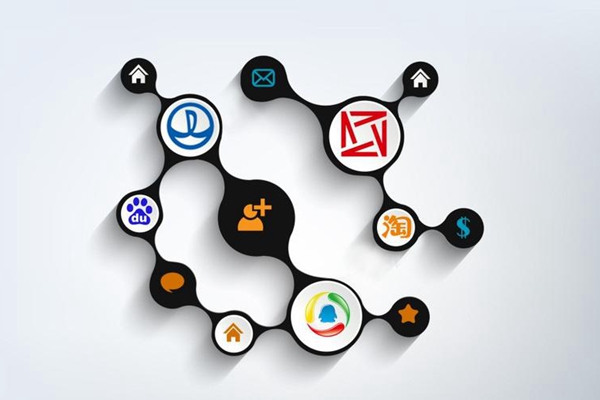excel表格怎样使用绝对值函数?
绝对值函数是Excel表格中常用的数学函数之一,它可以将一个数的绝对值返回。在Excel表格中,绝对值函数通常用于计算某些数值的绝对值,如误差、差值等。本文将从多个角度分析Excel表格中如何使用绝对值函数。
一、绝对值函数的语法
在Excel表格中,绝对值函数的语法如下:
ABS(number)
其中,number为需要求取绝对值的数字。
二、使用绝对值函数计算误差
在Excel表格中,我们经常需要计算误差。例如,我们需要将实际值与理论值进行比较,计算它们之间的误差。此时,我们可以使用绝对值函数来计算误差。
例如,我们有以下数据:
| 实际值 | 理论值 |
| ------ | ------ |
| 10 | 12 |
| 8 | 10 |
| 6 | 8 |
我们可以使用以下公式来计算误差:
误差 = ABS(实际值 - 理论值)
使用绝对值函数后,我们可以得到以下结果:
| 实际值 | 理论值 | 误差 |
| ------ | ------ | ---- |
| 10 | 12 | 2 |
| 8 | 10 | 2 |
| 6 | 8 | 2 |
三、使用绝对值函数计算差值
在Excel表格中,我们还可以使用绝对值函数来计算两个数之间的差值。例如,我们有以下数据:
| 数字1 | 数字2 |
| ------ | ------ |
| 10 | 12 |
| 8 | 10 |
| 6 | 8 |
我们可以使用以下公式来计算两个数之间的差值:
差值 = ABS(数字1 - 数字2)
使用绝对值函数后,我们可以得到以下结果:
| 数字1 | 数字2 | 差值 |
| ------ | ------ | ---- |
| 10 | 12 | 2 |
| 8 | 10 | 2 |
| 6 | 8 | 2 |
四、使用绝对值函数计算带符号的数的绝对值
在Excel表格中,如果我们要计算带符号的数的绝对值,可以使用绝对值函数。例如,我们有以下数据:
| 数字 |
| ------ |
| 10 |
| -8 |
| 6 |
我们可以使用以下公式来计算带符号的数的绝对值:
绝对值 = ABS(数字)
使用绝对值函数后,我们可以得到以下结果:
| 数字 | 绝对值 |
| ------ | ------ |
| 10 | 10 |
| -8 | 8 |
| 6 | 6 |
五、使用绝对值函数计算条件格式
在Excel表格中,我们可以使用条件格式来对一些单元格进行特殊的格式设置。例如,我们可以使用条件格式来对某些单元格进行颜色填充、字体颜色修改等操作。在条件格式的设置中,我们也可以使用绝对值函数来设置条件。
例如,我们有以下数据:
| 数字 |
| ------ |
| 10 |
| -8 |
| 6 |
我们可以使用以下步骤来设置条件格式:
1. 选择需要设置条件格式的单元格或单元格区域。
2. 点击“条件格式” - “新建规则”。
3. 在“新建格式规则”窗口中,选择“使用公式来确定要设置格式的单元格”。
4. 在“格式值”输入框中,输入以下公式:
=ABS(A1)>8
其中,A1为需要设置条件格式的单元格,8为条件。
5. 点击“确定”按钮,设置完成。
设置完成后,符合条件的单元格会被特殊格式化。